win10电脑显示隐藏文件
win10电脑显示隐藏文件?
有时候在使用电脑的时候,你会发现明明记得自己存了一个文件,结果怎么找都找不到。翻来覆去检查,文件夹里空荡荡的。其实这些文件并不是凭空消失了,而是被隐藏了。隐藏文件在Win10里是常见的,有时候我们自己也会不小心点到设置,把文件给隐藏掉。接下来,就让我们一起来看看Win10电脑显示隐藏文件的具体操作步骤,学会之后就再也不用担心这个小问题了。
一、win10电脑隐藏文件的显示方法
方法一:在文件资源管理器里操作
1.开任意一个文件夹,像“此电脑”或者桌面文件夹都行,然后在最上面找到 “查看” 选项。
2.在查看工具栏里勾选 “隐藏的项目”,立马就能看到那些原本不见的文件和文件夹了。

方法二:通过控制面板设置
1.在搜索框里输入 “控制面板” 并打开,接着点进去 “文件资源管理器选项”。
2.切换到 “查看”,在高级设置里找到 “显示隐藏的文件、文件夹和驱动器”,选中它,点“确定”保存,就能看到隐藏文件了。
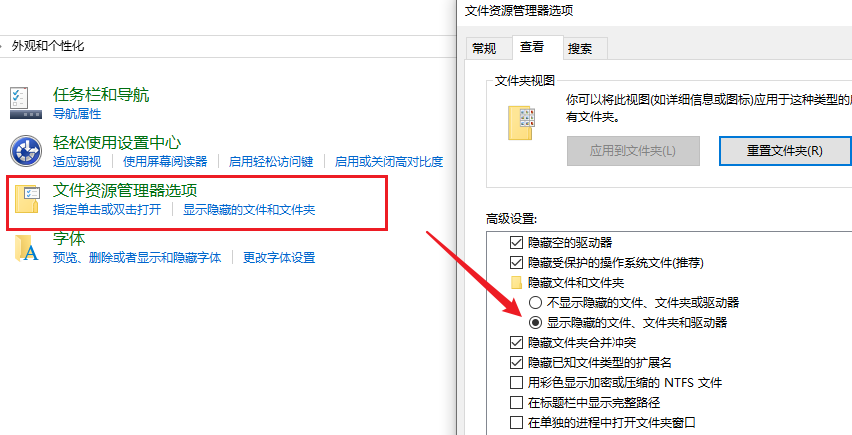
二、系统工具显示文件的方法
1.首先,双击打开电脑桌面上的“Windows系统工具”,进入主界面后,点击左侧菜单中的“系统设置”选项,接着在功能列表中找到“显示所有隐藏文件”,并点击进入。
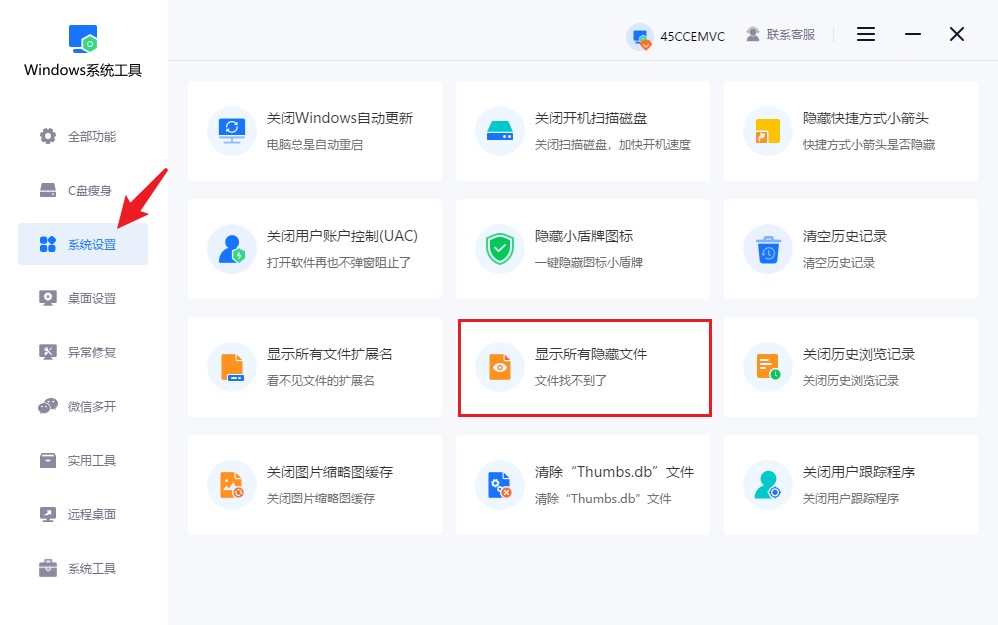
2.进入设置界面后,点击“一键显示”按钮,系统会自动将之前被隐藏的文件显示出来。
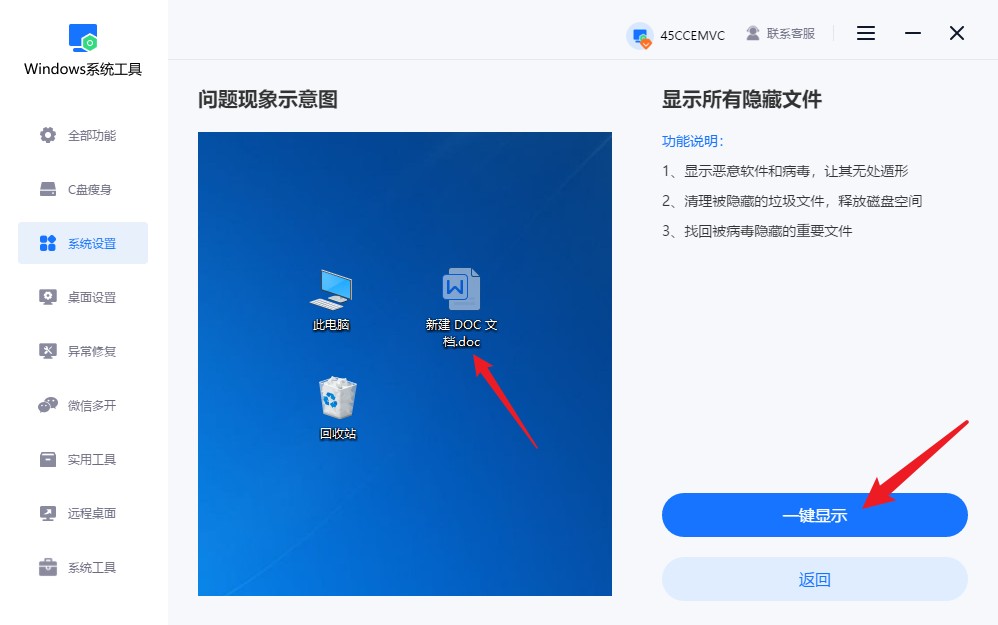
3.弹出一个提示框,提示设置成功,这时只需要点击“确认”,即可完成。
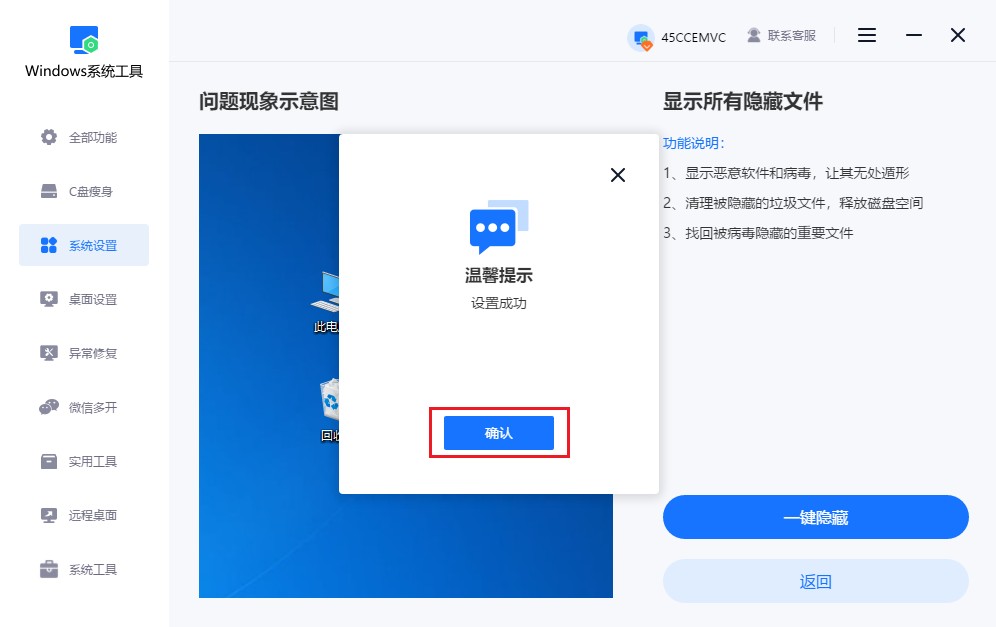
4.返回到电脑桌面,您会发现那些原本被隐藏的文件,已经重新出现在桌面上了,并且还可以正常访问和查看。
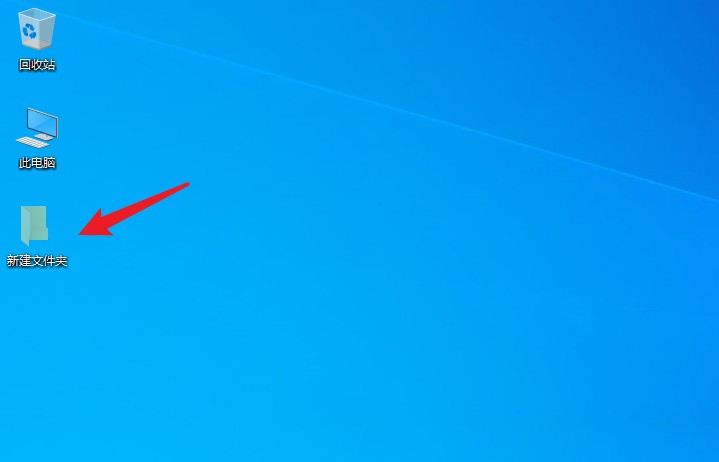
三、显示隐藏文件的注意事项
别乱删系统的隐藏文件:
有些隐藏文件确实对系统来说比较重要,所以在显示它们之后,不要随意修改或删除,以免影响电脑的正常运行。
上述就是详细的win10电脑显示隐藏文件。有些朋友以为自己的文件被误删了,急得不行。检查后才知道,那些文件其实还在,只是被设置隐藏了。在日常使用时,如果我们需要找到这些隐藏的文件,就必须学会正确的显示方式。以上几个都比较好用,且简单,尤其是windows系统工具的方法,一键操作即可!
本文为https://www.it7t.com原创内容,未经授权禁止任何形式的转载、摘编或镜像复制。
分享:
分享至微信朋友圈

扫码关注
公众号
分享至微信朋友圈

上一篇
xp显示桌面图标不见了如何恢复相关文章
查看更多win7中如何显示隐藏文件
win7中如何显示隐藏文件?如果你用的是win7,又突然发现有些文件怎么找都找不到,其实大概率不是它真的丢失了,而是可能被隐藏起来了。有些文件是系统自动隐藏的,系统本身就是怕你误删重要内容,所以会把像系统文[详情]
win10设置文件显示隐藏文件
win10设置文件显示隐藏文件?win10默认就是把一部分文件隐藏起来的,尤其是系统文件和软件的配置文件,它怕你误删,所以系统就默认隐藏了。但问题就来了,当你确实需要去找某个隐藏文件时,那就会很头疼,根本找不到。[详情]
win7不显示隐藏文件
win7不显示隐藏文件?很多人用win7 的时候,都遇到过这么个让人挺无语的小情况,明明记得文件是正常显示的,可打开文件夹时,怎么又不显示了呢?遇到一些需要找系统文件、软件配置文件的时候,没有显示隐藏文件[详情]
win10隐藏文件无法显示
win10隐藏文件无法显示?最近不少用Win10的朋友,都在说一个同样的问题,他们在电脑里把一些平时不怎么用的文件设置成隐藏后,想再把它们显示出来时,却怎么都找不到。是不是文件丢了啊?其实并不是的,它们根本没丢,[详情]
win10显示隐藏磁盘文件
win10显示隐藏磁盘文件?在win10里,隐藏文件很常见,系统会把一些重要文件默认隐藏起来,防止我们误删;有些软件保存数据时,也会自动加上隐藏属性,所以平时在磁盘里找不到也很正常。很多人一看到文件消失就慌了,[详情]
